Mündəricat
Əgər siz Excel-də rəqəmi saat və dəqiqələrə çevirmək istəyirsinizsə, doğru yerə gəldiniz. Burada sizə tapşırığı səylə yerinə yetirmək üçün 2 asan və sürətli üsulla tanış olacağıq.
Təcrübə İş Kitabını endirin
Siz Excel faylını<2 endirə bilərsiniz> və bu məqaləni oxuyarkən məşq edin.
Nömrəni Saat və Dəqiqəyə çevirin.xlsx
Excel-də ədədi saat və dəqiqəyə çevirməyin 2 üsulu
Aşağıdakı cədvəldə Günlər və Sayı sütunları var. Biz bu cədvəlin Nömrə sütunundan Excel-də rəqəmi saat və dəqiqəyə çevirmək üçün istifadə edəcəyik. Tapşırığı yerinə yetirmək üçün biz 2 sürətli üsuldan keçəcəyik. Burada biz Excel 365 -dən istifadə etdik. Siz istənilən mövcud Excel versiyasından istifadə edə bilərsiniz.
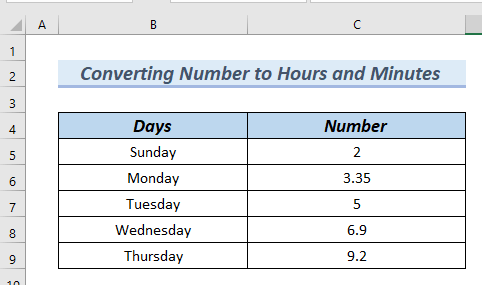
1. Excel-də Sayları Saat və Dəqiqəyə çevirmək üçün MƏTN funksiyasından istifadə
Bu üsulda biz istifadə edəcəyik MƏTN funksiyası to ədrəni Excel-də saat və dəqiqələrə çevirmək .
Aşağıdakı sadə addımlardan keçəcəyik:
- İlk olaraq D5 xanasına aşağıdakı düsturu yazacağıq.
=TEXT(C5/24,"[h] ""hours,"" m ""minutes""") 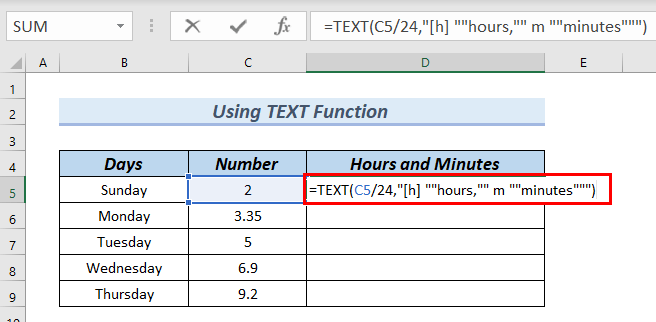
Formula Bölməsi
- MƏTN(C5/24,”[h] “”saat,”” m “”dəqiqə””)) → MƏTN funksiyası nömrəyə format qoyur və nömrəni yeni şəkildə təmsil edir.
- C5/24 → xananı bölür C5 ilə 24 .
- Nəticə:0,0833333333
- İzahat: C5 tam hissəyə malik olduğundan, bu gün dəyəri kimi sayılır. Buna görə də, C5 xanasını 24 -ə bölmək lazımdır ki, onu saat dəyəri edək.
- “[h] “”saat”,” m “”dəqiqə””” → bunlar Mətn funksiyası üçün Format Kodları dır. Burada biz saatı əhatə edirik, “ h ” kvadrat mötərizədə . Bunun səbəbi biz dəyərlərin iyirmi dörd saatı keçməsini istəyirik. kvadrat mötərizə olmadan, saatlar hər iyirmi dörd saat üçün sıfırdan başlayacaq.
- TEXT(0,083333333,”[h] “”saat,”” m “”dəqiqə”””) →
- olur Çıxış: 2 saat, 0 dəqiqə
- Bundan sonra ENTER düyməsini basın.
- Sonra nəticəni D5 xanasında görə bilərsiniz.
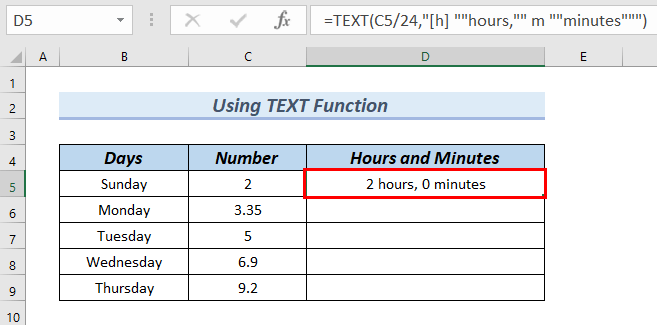
- Bu nöqtədə biz Doldurma Dəstəyi aləti ilə formulanı aşağı sürükləyəcəyik .
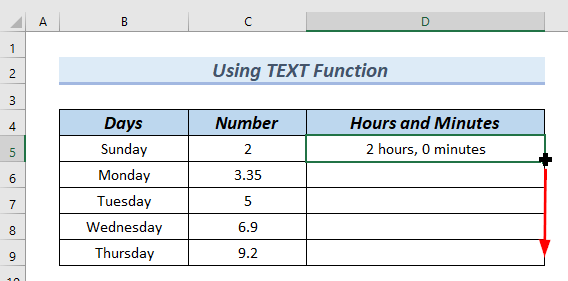
Nəticədə siz Saat və Dəqiqələr sütununda ədədin saat və dəqiqəyə çevrilməsini görə bilərsiniz .
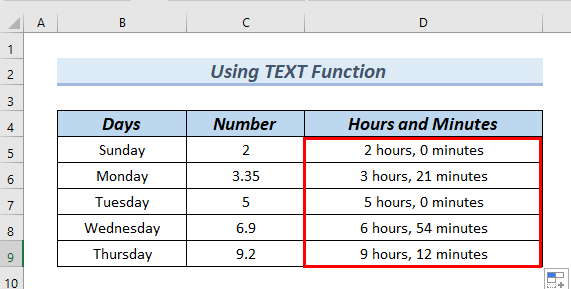
Ətraflı oxuyun: Excel-də ədədi dəqiqələrə necə çevirmək olar (2 asan üsul)
2. Bölmə və Formatlaşdırma Nömrəsi
Bu üsulda biz Nömrə sütununun nömrələrini 24 -ə böləcəyik . Bunun səbəbi, Nömrə sütununun məlumatının tam hissəsi gün əsasında dəyərləri göstərməsidir. Buna görə də, ədədləri 24 -ə bölmək ədədləri saat əsasına çevirəcək. Bundan sonra biz rəqəmlər üçün Vaxt formatı təyin edəcəyik. Beləliklə, rəqəm saatlara və dəqiqələrə çevriləcək.
Gəlin tapşırığı yerinə yetirmək üçün bəzi asan addımları izləyək:
Addım-1: Gündəlik Dalış Nömrələri (24 Saat)
Bu addımda biz Nömrə sütununun nömrələrini 24 -ə böləcəyik .
- İlk olaraq biz D5 xanasına aşağıdakı düsturu yazacağıq.
=C5/24 Bu, sadəcə olaraq xananı bölür. C5 dəyəri 24 ilə.
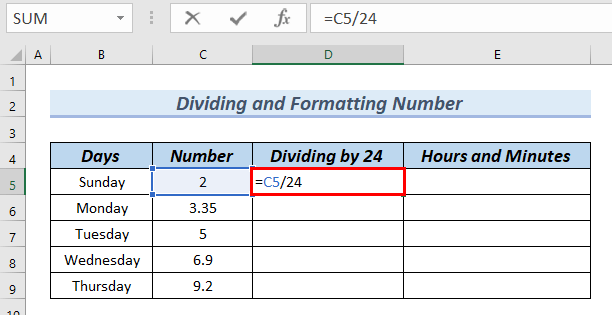
- Sonra ENTER düyməsini basın.
Beləliklə, nəticəni D5 xanasında görə bilərsiniz.
- Sonra biz Doldurma Dəstəyi aləti ilə düsturu aşağı sürükləyəcəyik. .
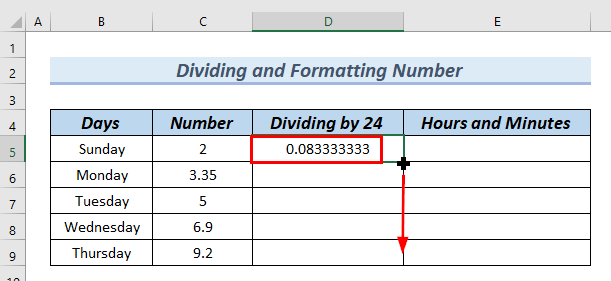
Ona görə də siz tam 24 -ə bölünmə sütununu görə bilərsiniz.
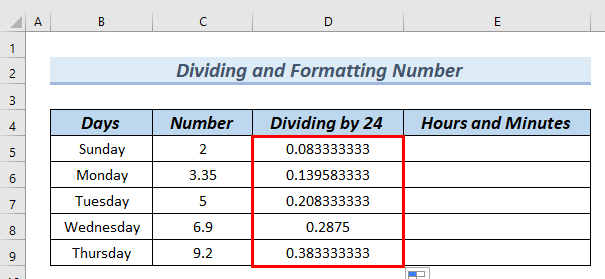
Addım-2: Formatın qurulması
Bu addımda biz rəqəmlər üçün Vaxt formatı təyin edəcəyik. Burada formatlanmış nəticəni Saat və Dəqiqələr sütununda göstərmək istəyirik. Buna görə də, biz 24-ə Bölmə sütununun qiymətlərini Saat və Dəqiqələr sütununa kopyalamalıyıq .
- Birincisi, biz D5:D9 xanalarını 24 sütun ilə seçəcəyik.
- Bundan sonra sağ klikləyin və seçin. Kontekst Menyusundan kopyalayın.
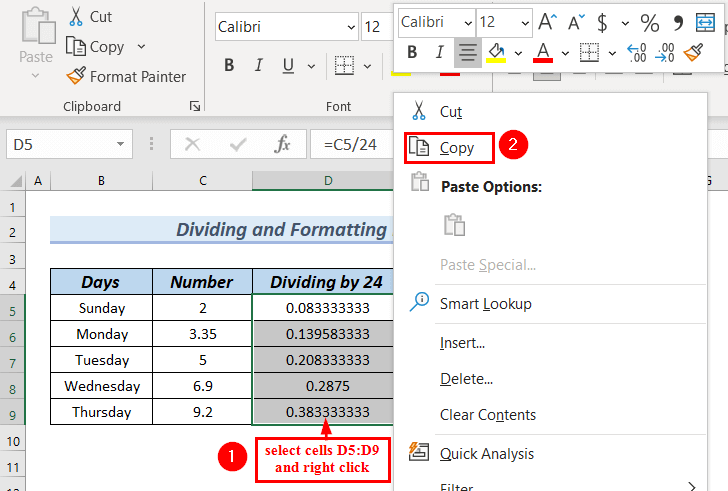
Sonra biz kopyalananı yapışdırmalıyıq rəqəmləri Saat və Dəqiqələr sütununa daxil edin. Burada bunun üçün Xüsusi yapışdırın seçimi lazımdır.
- Sonra Saat və Dəqiqələrin E5:E9 xanalarını seçəcəyik. 2> sütunu.
- Bununla yanaşı, biz Ev nişanına keçəcəyik >> Yapıştır seçimini seçin.
- Bundan əlavə, Dəyərləri Yapıştır seçimindən >> seçin Dəyərlər & Nömrənin Formatlaşdırılması .
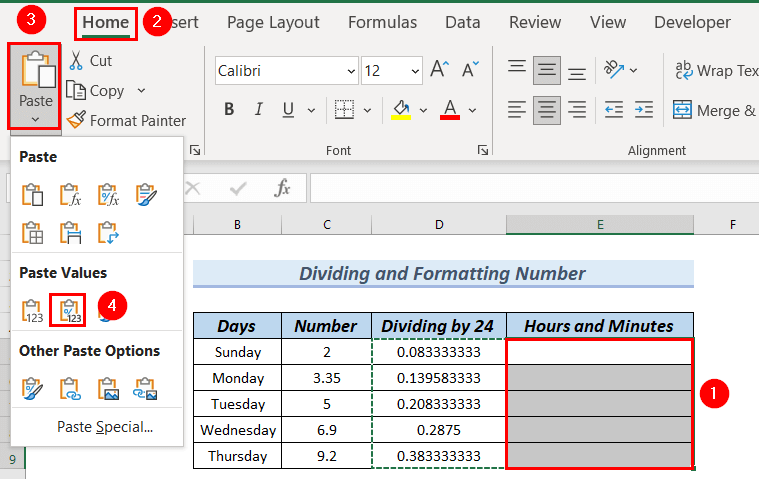
Nəticədə siz Saat və Dəqiqələr sütununda rəqəmləri görə bilərsiniz.
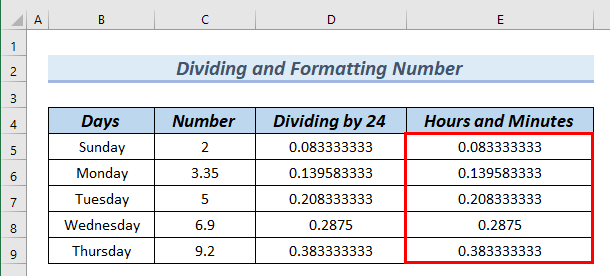
Sonra biz Saat və Dəqiqələr sütununun nömrələri üçün Vaxt formatını təyin edəcəyik.
- Bunun üçün biz Saat və Dəqiqələr sütununun qiymətlərini seçəcəyik.
- Bundan əlavə, Ev tab >> Nömrə qrupuna keçin.
- Bundan sonra qırmızı rəng qutusu ilə işarələnmiş Nömrə Formatı üzərinə klikləyin. Bu, Hüceyrələri Formatla dialoq qutusunu çıxaracaq.
Siz həmçinin Ctrl düyməsini basaraq Hüceyrələri Formatla dialoq qutusunu çıxara bilərsiniz. +1 .
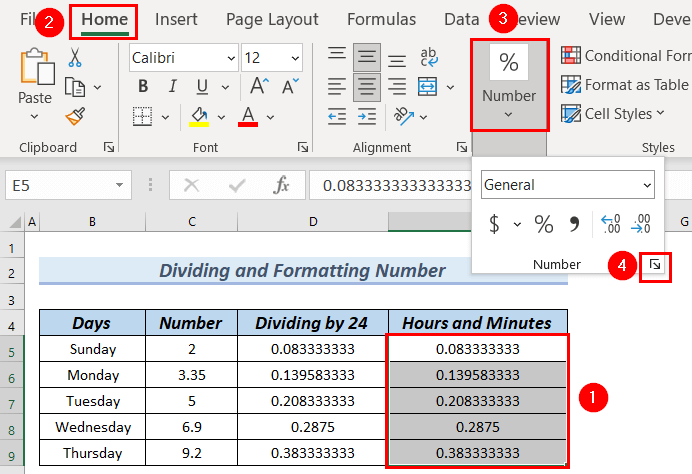
Hüceyrələri Formatla dialoq qutusu görünəcək.
- Bu nöqtədə , Nömrə qrupuna keçin.
- Sonra Kateqoriyadan Vaxt seçin.
- Bununla yanaşı, seçin a Növ .
Burada Vaxtı göstərmək üçün bir sıra Növlər var, bunlar arasında biz seçdik 13:30 PM Növ olaraq. bunun səbəbi yalnız biz istəyiriksaatları və dəqiqələri göstərmək üçün.
Siz Vaxt -nin necə görünəcəyinə dair Nümunə nə baxa bilərsiniz.
- Sonra <1-ə klikləyin>OK .
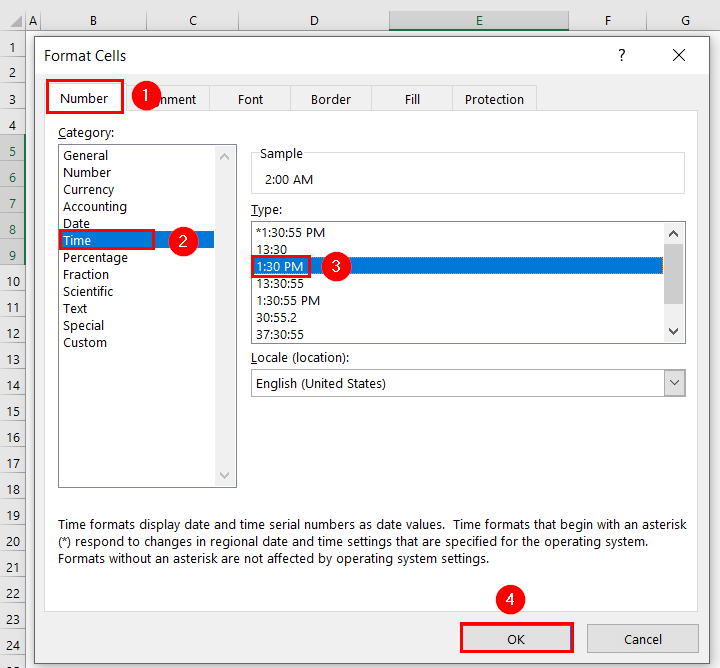
Ona görə də siz Saat və dəqiqələrdə əmsalın saat və dəqiqəyə çevrilməsini görə bilərsiniz. Dəqiqələr sütun.
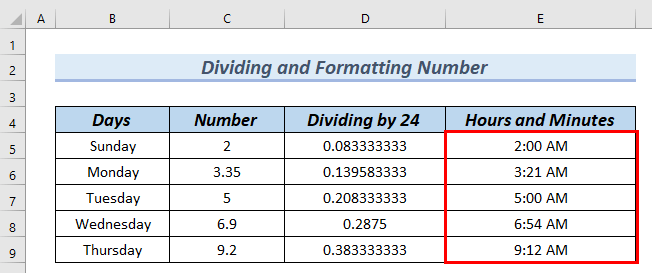
Ətraflı oxuyun: Excel-də Saat və Dəqiqələri Formatlamayın (Sürətli Addımlarla)
Təcrübə Bölməsi
Yuxarıda göstərilən Excel faylını yükləyə bilərsiniz.
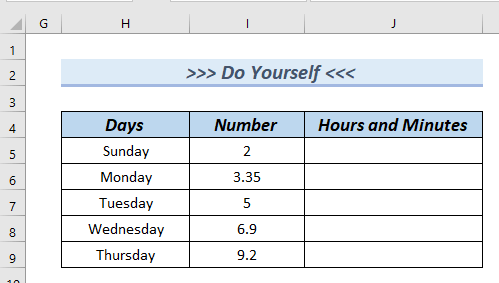
Nəticə
Burada sizə Excel-də rəqəmləri saat və dəqiqələrə çevirmək üçün 2 üsul göstərməyə çalışdıq . Bu məqaləni oxuduğunuz üçün təşəkkür edirik, ümid edirik ki, bu faydalı oldu. Hər hansı bir sualınız və ya təklifiniz varsa, aşağıdakı şərh bölməsində bizə bildirin. Ətraflı araşdırmaq üçün ExcelWIKI vebsaytımıza daxil olun.

